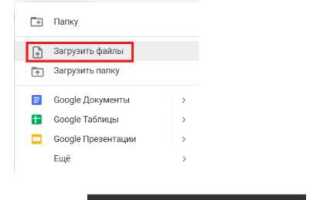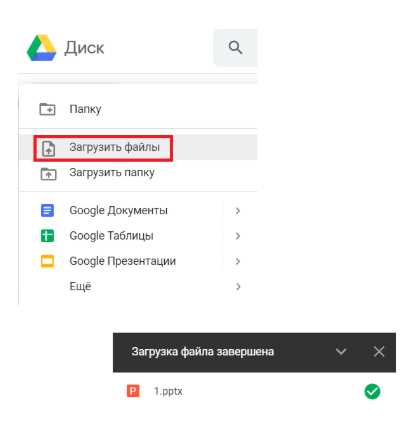
Загрузка презентации в Zoom во время встречи – это важный инструмент для эффективного общения и визуального сопровождения. Чтобы сделать процесс загрузки презентации максимально быстрым и простым, важно соблюдать несколько ключевых шагов, которые позволяют избежать ошибок и сбоев во время конференции.
Первый шаг – убедитесь, что у вас есть необходимые права. Важно, чтобы вы были организатором или сопредседателем встречи, иначе функция загрузки презентации будет недоступна. Если вы не являетесь организатором, попросите его предоставить вам соответствующие разрешения через панель участников.
Второй шаг – откройте презентацию на своем устройстве. Zoom поддерживает различные форматы файлов, включая .pptx, .pdf, .key и другие. Лучше всего заранее подготовить файл на своем компьютере, чтобы избежать задержек в процессе встречи.
Третий шаг – в ходе встречи выберите кнопку “Поделиться экраном” внизу экрана. Появится окно с выбором активных приложений. Выберите файл презентации и нажмите “Поделиться”. Важно, чтобы приложение для показа презентации было открыто на переднем плане.
Четвертый шаг – следите за качеством связи. Задержки или плохое качество видео могут ухудшить восприятие презентации. Для повышения качества изображения рекомендуется использовать стабильное интернет-соединение и настроить Zoom на оптимальное качество видео, что можно сделать в настройках.
Следуя этим рекомендациям, вы сможете эффективно загрузить презентацию в Zoom и обеспечить плавное и профессиональное проведение вашей встречи.
Подготовка презентации для загрузки в Zoom
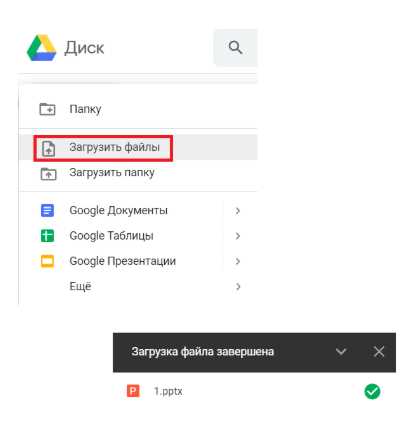
Для успешной загрузки и демонстрации презентации в Zoom важно учесть несколько факторов. Подготовка включает выбор формата, оптимизацию контента и настройку программы для бесперебойной работы.
- Выбор формата файла: Zoom поддерживает следующие форматы презентаций: PowerPoint (.ppt, .pptx), PDF и изображения (.jpg, .png). Рекомендуется использовать PowerPoint или PDF, так как эти форматы гарантируют стабильную загрузку и корректное отображение слайдов.
- Оптимизация презентации: Перед загрузкой в Zoom убедитесь, что презентация не перегружена анимациями и мультимедийными элементами. Часто они могут замедлить работу программы или не отображаться корректно на стороне зрителей. Используйте минимальное количество переходов и анимаций.
- Проверка совместимости шрифтов: Некоторые шрифты могут не поддерживаться на устройствах участников. Используйте стандартные шрифты, такие как Arial или Times New Roman, чтобы избежать искажений.
- Размер файла: Презентация не должна быть слишком большой. Рекомендуется не превышать 100 MB, чтобы избежать задержек при загрузке и возможных проблем с сетью. Если размер файла превышает лимит, рассмотрите возможность сжать изображения или разбить презентацию на несколько частей.
- Организация слайдов: Прежде чем загружать, проверьте, чтобы слайды были логично структурированы и не содержали лишнего текста или данных. Используйте четкие заголовки и краткие пункты для лучшего восприятия.
При соблюдении этих рекомендаций вы сможете гарантировать качественную презентацию и плавный процесс демонстрации для всех участников встречи в Zoom.
Как выбрать правильный формат файла для загрузки
PDF – оптимальный формат для статичных слайдов, так как он сохраняет оригинальное оформление и шрифты без изменений. Этот формат подходит для загрузки документов, схем или картинок с текстом. Однако, важно помнить, что анимации и переходы слайдов в PDF не поддерживаются.
PPTX (PowerPoint) – лучший выбор, если вы планируете использовать динамичные слайды с анимацией или мультимедийные элементы. Этот формат позволяет сохранять все переходы, анимации и интерактивные элементы презентации. Но следует учитывать, что в некоторых случаях версия PowerPoint, используемая на устройстве ведущего, может повлиять на корректность отображения.
JPEG – удобный формат для изображений. Он подходит, если вы хотите загрузить отдельные слайды в виде картинок. Однако, качество изображения может снижаться из-за сжатия, поэтому лучше использовать изображения с высоким разрешением.
Для наилучшего результата рекомендуется заранее проверить, как выбранный формат будет отображаться на устройстве ведущего и участника, особенно если презентация содержит мультимедийные элементы или сложные анимации. В большинстве случаев PDF и PPTX форматы обеспечивают максимальную стабильность и качество отображения.
Шаги для загрузки презентации через окно «Поделиться экраном»
1. Откройте вашу презентацию на компьютере перед началом демонстрации.
2. В Zoom внизу окна встречи нажмите на кнопку «Поделиться экраном». Она выглядит как зеленая кнопка с изображением экрана.
3. В появившемся окне выберите вкладку «Основной экран» или, если презентация открыта в конкретном приложении, выберите его из списка открытых окон.
4. Убедитесь, что выбрали нужный экран или окно с презентацией, после чего нажмите «Поделиться». Это позволит участникам встречи увидеть именно тот файл, который вы выбрали для демонстрации.
5. Если ваша презентация содержит анимацию или видео, активируйте опцию «Оптимизация для видео или анимации» внизу окна перед нажатием «Поделиться», чтобы улучшить качество отображения движущихся изображений.
6. После начала демонстрации вы можете переключаться между слайдами с помощью клавиш на клавиатуре или щелкать по экрану, чтобы переключить слайды в режиме презентации.
7. Для прекращения демонстрации нажмите «Остановить демонстрацию» в верхней части экрана Zoom.
Как использовать функцию «Поделиться экраном» для презентации с анимацией
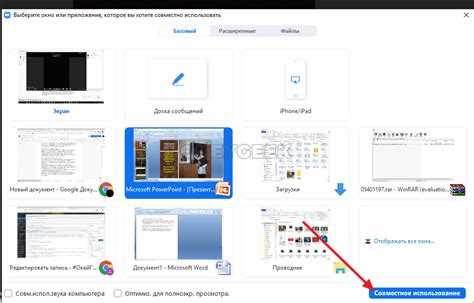
Для демонстрации презентации с анимациями в Zoom необходимо выбрать правильный режим «Поделиться экраном». Стандартный режим может не передавать анимации корректно, поэтому важно использовать дополнительные настройки для достижения наилучшего качества отображения.
Перед тем как начать демонстрацию, убедитесь, что все анимации и переходы на слайдах корректно настроены в вашем приложении для презентаций (например, PowerPoint или Google Slides). Запустите файл презентации на вашем компьютере, но не начните показывать его сразу в Zoom.
В Zoom, при нажатии на кнопку «Поделиться экраном», выберите окно с вашей презентацией, а не весь экран. Важно: выберите не просто окно приложения, а обязательно активируйте опцию «Оптимизировать для анимаций и видео». Это позволяет Zoom передавать движения и анимации в презентации с максимально возможным качеством.
После этого ваши слайды с анимациями будут отображаться у участников встречи без потери качества и задержек. Также рекомендуется убедиться, что у вас стабильно работает интернет-соединение для обеспечения плавности передачи данных.
Если вы используете PowerPoint, для улучшенной передачи анимаций включите режим «Слайды в полноэкранном режиме» на вашем компьютере. Это поможет избежать размытия текста или элементов интерфейса, которые могут возникать при простом демонстрировании окна приложения.
При демонстрации презентации с анимацией рекомендуется отключить звук на компьютере, если видео или аудио из файла не требуется, чтобы избежать лишних помех в процессе общения с участниками.
Управление правами участников при показе презентации
В Zoom управление правами участников позволяет эффективно контролировать процесс показа презентации и предотвратить нежелательные действия. Перед началом демонстрации важно установить нужные настройки, чтобы гарантировать, что только уполномоченные пользователи могут изменять слайды или взаимодействовать с контентом.
Для начала, организатор встречи должен выбрать роль для каждого участника. Убедитесь, что у вас есть полные права организатора, чтобы осуществлять настройку этих функций. Все участники по умолчанию могут только наблюдать за презентацией. Если необходимо, можно предоставить участникам возможность делиться экраном или комментировать слайды, что актуально для совместных сессий или обсуждений.
Чтобы ограничить доступ, организатор может отключить функцию «Передача прав на экран» для участников, оставив возможность делиться экраном только себе. Для этого нужно зайти в настройки Zoom до начала встречи и выбрать опцию «Ограничить возможность делиться экраном». Это предотвратит случайные переключения на другие экраны и сохраниет фокус на презентации.
Если планируется активное участие участников, можно заранее настроить роль «Сопрезентатор». Для этого на панели участников выберите нужного человека и назначьте ему эту роль. Сопрезентатор может управлять слайдами, но не имеет полного контроля над настройками встречи, что позволяет организатору сохранять контроль в любой ситуации.
Также стоит учитывать возможность управления чатом. Чтобы избежать отвлечений, организатор может ограничить доступ к чату, разрешив сообщения только в виде приватных чатов с организатором или полностью отключив чат для участников. Это помогает избежать флуда или неуместных комментариев во время важной презентации.
Перед показом презентации проведите тестирование всех настроек. Это позволяет заранее выявить потенциальные проблемы с правами доступа и обеспечить бесперебойное течение встречи.
Как изменить слайды во время демонстрации
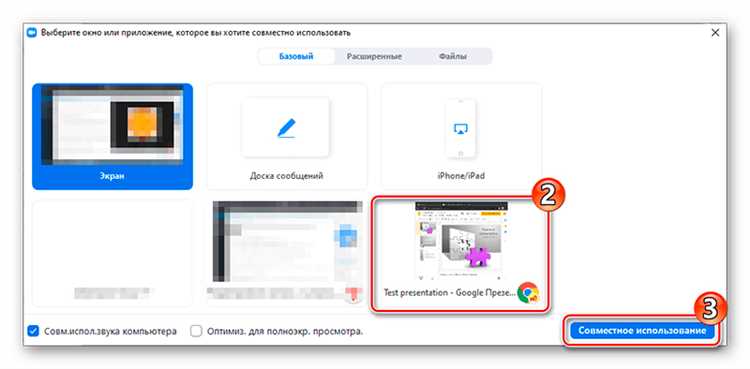
1. После того как вы начали демонстрацию слайдов, перейдите в окно, где открыта ваша презентация (например, PowerPoint или Google Slides). Вы можете использовать клавиши для перемещения между слайдами, или управлять этим с помощью мыши. Важно, чтобы окно с презентацией оставалось активным, чтобы участники видели обновления.
2. Если вы хотите, чтобы изменения слайдов происходили плавно и без задержек, рекомендуется использовать режим «Совместное использование экрана», а не «Совместное использование окна». В этом случае все изменения на экране мгновенно видны участникам встречи.
3. Для пользователей PowerPoint, рекомендовано использовать горячие клавиши для переключения между слайдами. Для этого используйте стрелки на клавиатуре (вверх/вниз или вправо/влево) или клавиши «Page Up» и «Page Down». Это позволит быстро и без помех управлять слайдами.
4. В Zoom есть функция «Управление слайдами удаленно», которая позволяет другим участникам управлять вашей презентацией. Чтобы использовать эту функцию, выберите «Передать управление» и дайте доступ к управлению слайдами участнику. Это удобно в случае, если кто-то из коллег должен переключать слайды за вас.
5. Если вы используете Google Slides, также есть возможность прокручивать слайды с помощью стрелок в верхней части окна Zoom, где отображаются элементы управления демонстрацией. Обратите внимание, что для этого ваше окно с Google Slides должно быть открыто в фокусе.
6. Еще один полезный инструмент – это «Панель управления слайдами», доступная в Zoom в меню «Демонстрация экрана». Эта панель отображает миниатюры всех слайдов, что позволяет быстро переходить к нужному без необходимости прокручивать их вручную.
7. В случае, если вам нужно вернуться к конкретному слайду после изменения, используйте функцию «Миниатюры», которая позволяет увидеть предварительный просмотр всех слайдов на панели. Это помогает быстро ориентироваться в презентации и избегать ошибок при демонстрации.
Решение возможных проблем при загрузке презентации в Zoom
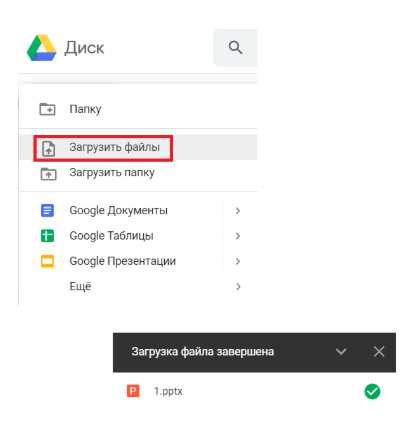
Во время использования Zoom для презентаций могут возникнуть различные технические проблемы. Вот несколько конкретных рекомендаций, которые помогут решить наиболее распространенные из них.
1. Проблемы с загрузкой файла презентации
- Неверный формат файла: Zoom поддерживает форматы PPT, PPTX, PDF и изображения (JPEG, PNG). Если файл имеет другой формат, преобразуйте его в подходящий, используя сторонние конвертеры или сам Microsoft PowerPoint.
- Размер файла слишком большой: При использовании слишком больших файлов (более 50 МБ) могут возникать проблемы с загрузкой. Разделите файл на несколько частей или уменьшите размер изображений внутри презентации перед загрузкой.
2. Проблемы с отображением слайдов
- Некорректное отображение шрифтов и изображений: Чтобы избежать проблем с отображением, используйте стандартные шрифты и убедитесь, что все изображения вставлены в файл, а не ссылками на сторонние ресурсы. Если презентация отображается неправильно, попробуйте сохранить ее в формате PDF и загрузить PDF-файл в Zoom.
- Долгое время загрузки слайдов: Периодическое зависание или долгое отображение слайдов связано с низким качеством интернет-соединения. Рекомендуется использовать проводное подключение или проверить качество сети до начала встречи.
3. Проблемы с демонстрацией экрана
- Пропала демонстрация экрана: Если вы не видите слайд-шоу, убедитесь, что вы выбрали правильный экран или окно для демонстрации. Zoom позволяет выбрать весь экран или отдельное приложение, поэтому убедитесь, что вы выбрали именно тот файл, который хотите показать.
- Задержки в отображении: Убедитесь, что вы не используете ресурсоемкие программы, которые могут замедлять работу компьютера, такие как видеоредакторы или игры, во время демонстрации.
4. Проблемы с аудио и видео во время презентации
- Нет звука при переключении слайдов: Если участники не слышат вашего голоса во время показа слайдов, проверьте настройки аудио в Zoom. Убедитесь, что микрофон правильно выбран в настройках и что его уровень не слишком низкий.
- Зависания видео: При проблемах с видео отключите видеозапись или уменьшите качество изображения, чтобы освободить больше ресурсов для самой презентации.
5. Проблемы с правами доступа
- Невозможность загрузить презентацию: Убедитесь, что у вас есть права хостера или со-хостера для загрузки файлов. Если у вас нет таких прав, попросите организатора встречи предоставить доступ к загрузке файлов через настройки Zoom.
- Невозможность переключать слайды: Если вы не можете управлять презентацией, возможно, проблема в том, что хост не предоставил вам разрешение на управление слайдами. В этом случае попросите хоста включить эту опцию в настройках управления встречей.
Для предотвращения большинства проблем заранее протестируйте все настройки и функции Zoom, чтобы избежать неприятных ситуаций в момент презентации.
Вопрос-ответ:
Как загрузить презентацию в Zoom во время встречи?
Чтобы загрузить презентацию в Zoom во время встречи, необходимо нажать на кнопку «Поделиться экраном» в нижней панели. В открывшемся окне выбрать нужный файл с презентацией, который должен быть заранее открыт на вашем компьютере. После этого нажмите «Поделиться», и ваша презентация станет видна всем участникам встречи.
Могу ли я загрузить презентацию в Zoom, если встреча уже началась?
Да, можно загрузить презентацию даже после начала встречи. Для этого нужно открыть файл на компьютере, затем в Zoom выбрать опцию «Поделиться экраном» и выбрать окно с презентацией. Презентация будет отображаться для всех участников.
Что делать, если я не вижу кнопки «Поделиться экраном» в Zoom?
Если вы не видите кнопку «Поделиться экраном», возможно, организатор встречи ограничил права участников. В этом случае вам нужно попросить организатора предоставить доступ для демонстрации экрана. Для этого организатор должен нажать на кнопку «Управление участниками», выбрать ваш профиль и включить для вас возможность делиться экраном.
Можно ли загрузить презентацию в Zoom без использования функции «Поделиться экраном»?
Нет, Zoom не позволяет загружать файлы напрямую в чат или через другие опции без использования функции «Поделиться экраном». Если вы хотите, чтобы участники видели вашу презентацию, нужно использовать именно этот метод. Однако, если вы хотите, чтобы участники могли скачать презентацию, вы можете отправить файл через чат во время встречи.